監視するアプリケーションについて、稼働状態を監視する間隔、稼働状況を取得する間隔を設定します。
アプリケーションの動作設定では、以下の項目を設定します。
設定する項目 | 内容 | 設定画面 |
|---|---|---|
[稼働ポリシー監視間隔] | 監視対象サーバ上のSystemwalker Centric Managerエージェントが、監視対象アプリケーションの稼働状況を監視する時間間隔やアプリケーションの稼働状況情報を運用管理サーバへ送信する時間間隔を設定します。 ※インストールレス型ノードに対して、[稼働状況取得間隔]の設定は使用されません。 | [アプリケーション監視[動作設定]] |
[アプリケーション情報送信種別] | 監視対象サーバ上のSystemwalker Centric Managerエージェントが停止している間に、運用管理サーバ上のアプリケーションプロパティが編集された場合、そのプロパティ情報をいつ監視対象サーバ上のエージェントへ送信するかを指定します。 ※インストールレス型ノードに対して、[動作の設定[詳細]]の設定は使用されません。 | [動作の設定[詳細]] |
なお、[ポリシーグループ]の[監視条件]で[監視しない]を選択した場合にも、動作設定のポリシーは、必ず配付対象となります。
手順
[監視ポリシー[管理]]画面を起動します。
[オプション]メニューの[カスタムモード表示]にチェックが入っていることを確認します。チェックが入っていない場合は、[オプション]メニューの[カスタムモード表示]を選択することでチェックします。
[設定対象]の[監視ポリシー]-[アプリケーション監視]-[動作設定]を選択します。
[操作]メニューの[新規作成]を選択します。
→[監視ポリシー[ポリシーの作成]]画面が表示されます。
[ポリシー名]、[コメント名]を入力します。
[OK]ボタンをクリックします。
→[アプリケーション監視[動作設定]]画面が表示されます。
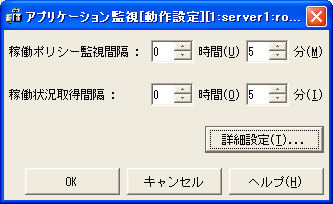
[稼働ポリシー監視間隔]、および[稼働状況取得間隔]を設定します。
監視する間隔は、監視するシステム内で共通の設定となります。アプリケーションごとの時間設定はできません。
稼働ポリシー監視間隔の設定
稼働監視ポリシーで設定しているアプリケーションの状態(稼働しているか停止しているか)を監視する間隔を指定します。
稼働状況取得間隔の設定
アプリケーションの稼働状況を取得する間隔を指定します。間隔として0分を指定した場合には、稼働状況の取得は行われません。
アプリケーションの稼働状況(稼働中、停止中、非稼働状態など)は、監視マップ上に表示されるアプリケーションアイコンの枠の色、監視リスト上に表示される“稼働状態”で確認することができます。なお、監視対象のアプリケーションが多い場合、または監視対象のシステムが多い場合は、ネットワークの負荷軽減のために、アプリケーションの稼働状況取得時間を0分(稼働状況の取得を行わない)にすることをお勧めします。
[詳細設定]ボタンをクリックします。
→[動作の設定[詳細]]画面が表示されます。
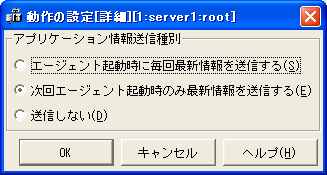
[アプリケーション情報送信種別]を選択します。
アプリケーション情報の送信種別とは
送信種別とは、監視対象システムが運用管理サーバからのアプリケーション情報を取得する方法をいいます。
アプリケーション情報は、アプリケーションおよびInterstageのワークユニット/IJServerクラスタに関して登録されている以下の情報です。
実行ファイル名、ワークユニット名/IJServerクラスタ名などの登録内容
業務管理ツリーに登録されているかどうか
これらの情報は通常、アプリケーションの登録時(アプリケーションの自動検出も含む)や業務管理ツリーへの登録時に、運用管理サーバから監視対象システムに対して送信されます。しかし、以下の条件の場合には、運用管理サーバと監視対象システムとの間で整合性を確保する必要があります。
運用管理サーバの環境を再構築したため、監視対象システム上の情報を一括して更新したい。
運用管理サーバへの登録時に監視対象システムが停止していたか、または監視対象システムに一時的な通信異常が発生していたため、登録内容のすべては送信されていない。
監視対象システムの環境を再構築したため、最新の登録情報を運用管理サーバから取得して反映したい。
[アプリケーション情報送信種別]は、以下のように設定します。
運用管理サーバ上の作業(アプリケーションの登録/更新)が多い場合、または、整合性を確保する必要がある場合は、[次回エージェント起動時のみ最新情報を送信する]または[エージェント起動時に毎回最新情報を送信する]に設定します。
運用管理サーバ上の作業は完了し、[稼働ポリシー監視間隔]または[稼働状況取得間隔]の設定だけの場合は、ネットワークの負荷軽減のために、[送信しない]に設定します。